El balance de blancos es importante, porque afecta a cómo se muestran los colores en un vídeo. Aunque la mayoría de los balances de blancos se hagan antes de grabar el vídeo, y muchas cámaras ya tengan integrados estos ajustes, siempre cabe la posibilidad de que algo vaya mal. Y aunque esto pueda suponer un gran trastorno, también se puede solucionar a posteriori. En estos casos, puedes jugar con los colores en la edición.
Artículo relacionado:Gradación de color y correción de color en la creación de vídeo
Sin embargo, para muchos videos querrás que haya un balance de blancos. Afortunadamente, la corrección de los blancos en la edición es algo sencillo, que no afecta al vídeo original y que se puede realizar sin ser un experto en edición. Solo llevará un poco de tiempo, y se puede realizar a la vez que otras acciones de edición del vídeo.
¿Cómo arreglar un problema de balance de blancos en un vídeo ya grabado?
No tienes que contar con conocimientos profesionales de edición para corregir los balances de blancos. Los siguientes pasos que te vamos a explicar te ayudarán a corregir los problemas con los balances de blancos, y lo puedes hacer todo con tu ordenador.
Herramientas que vas a necesitar:
Necesitas un editor de vídeo. Si eres un profesional de la edición, cualquiera de los programas que utilices habitualmente te servirán, incluyendo por supuesto Red Giant Colorista, DaVinci, y Picasa. Si eres un principiante, puedes echar un vistazo a un programa más sencillo de manejar, como Wondershare Filmora . La interfaz de usuario de este programa te permitirá arreglar el balance de blancos sin que tengas conocimientos avanzados. También hay otras opciones de ajuste de color en Wondershare Filmora para los casos en los que quieras añadir un filtro de color. También puedes guardarlos en los formatos que desees, o directamente subir los vídeos a Facebook o YouTube.
¿Cómo arreglar los balances de blancos en un vídeo ya grabado?
Aquí os dejamos una guía de cómo usar Wondershare Filmora para arreglar un balance de blancos en un vídeo.
- Paso 1: Importa el clip de vídeo
- Paso 2: Abre la herramienta de ajustes de color avanzado
- Paso 3: Ajusta el balance de blancos
- Paso 4: Añade otros efectos de colores
- Paso 5: Guarda el vídeo
Puedes importar el clip de dos maneras distintas. Puedes abrir el menú e importar el vídeo o también puedes arrastrar y soltar el archivo a la interfaz del programa. Una vez que el vídeo esté importado, arrástralo a la línea de tiempo.

En la barra de herramientas sobre la línea de tiempo, está la herramienta de ajuste avanzado de color. Solo tendrás que hacer clic en la herramienta y en la ventana que se abre tendrás la opción de balance de blancos en la parte izquierda. El histograma te dirá cuál es el estado de los colores en la escena en la que te encuentres.
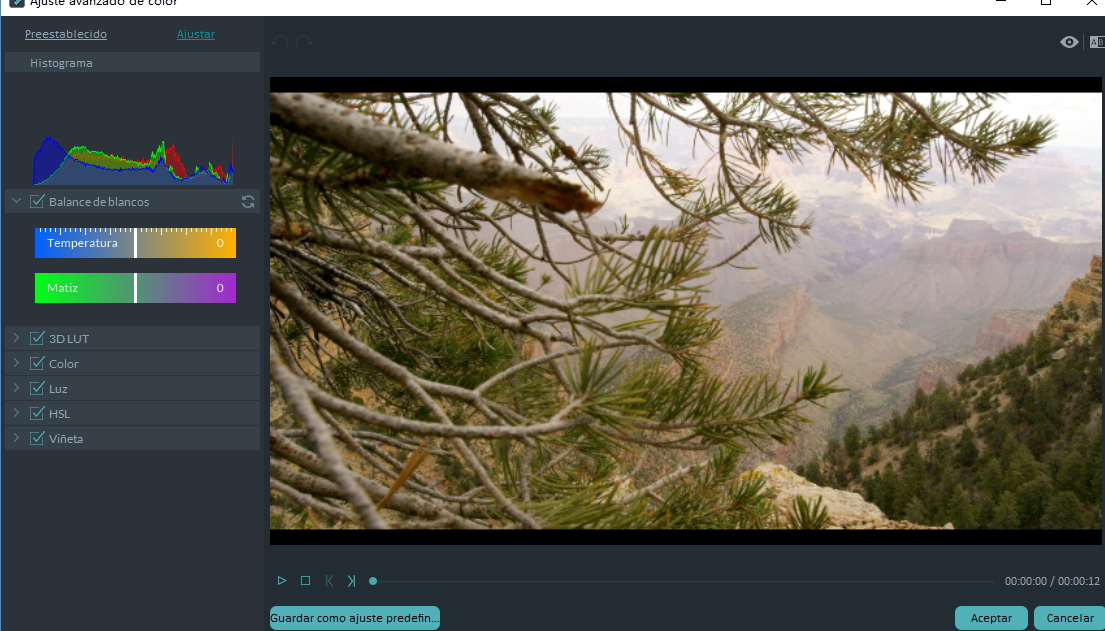
Ajusta el balance de blancos con los cursores que tienes en tono y temperatura. Si los colores tienen que ser más cálidos, mueve el cursor a la derecha. En los vídeos más familiares, estos colores cálidos dan mejor resultado en general. Si quieres un tono más serio para tu vídeo, mueve el cursor a la izquierda.
Puedes comparar el antes y el después haciendo clic en la opción A/B.
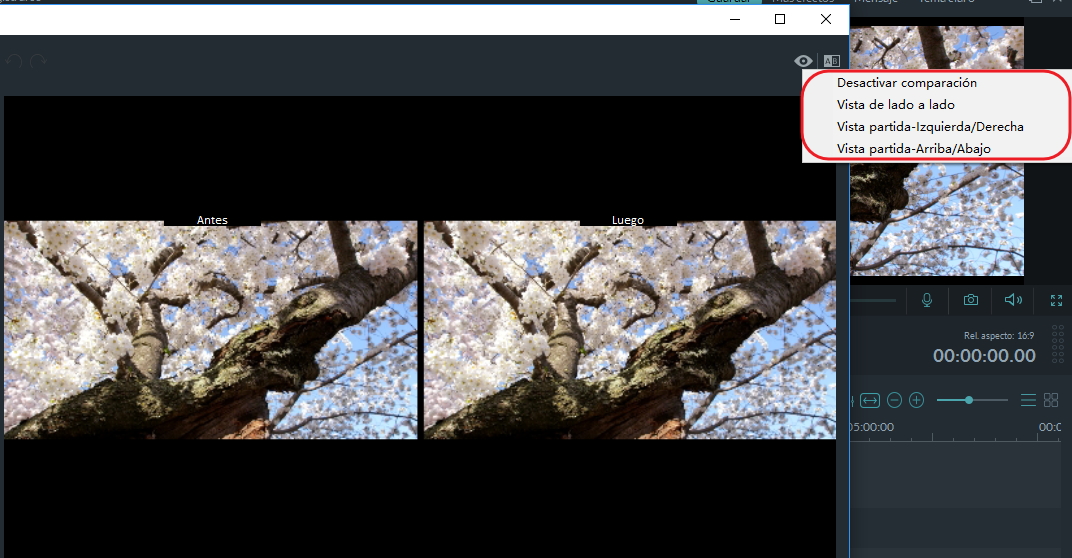
En la misma ventana tendrás otras opciones para ajustar la saturación, el tono, la luz, el brillo, el contraste, los LUTs y muchas cosas más. Elige el efecto que quieras o, si no quieres ajustar más, vete al siguiente paso.
Wondershare Filmora te permite guardar el clip en muchos formatos distintos. También puedes subir los vídeos directamente a YouTube o Facebook, o incluso grabarlos en un DVD.
Ajusta el balance de blancos antes de grabar
Si ajustas el balance de blancos antes de grabar los vídeos podrás ahorrar un montón de tiempo en la edición, ya que no tendrás que ir ajustando el color más tarde. En la mayoría de cámaras tienes unos preajustes para distintos tipos de luz. Solo tienes que elegir el modo que más te convenga y la cámara utilizará esos ajustes predeterminados. Otras cámaras tienen una opción de ajuste de los blancos automática. Ambas son útiles, pero siempre podrás ajustar y corregir más tarde en edición.
La mejor opción de todas es hacer el balance de blancos tú mismo. Para ello tienes que utilizar un objeto blanco, en la misma luz donde vas a grabar. Según la cámara que uses, lo podrás hacer tú a mano o ajustando algunos niveles. Tienes que hacerlo cada vez que cambies de luz, y antes de grabar, pero así obtendrás los mejores resultados.








